Screen del profilo TIMVISION (utenti con account TIMVISION)
Steps To Reproduce da Web
- Accedi al sito TIMVISION con le tue credenziali personali
- Seleziona l’avatar del profilo in alto a destra
- Seleziona "Gestisci Profilo" nel menu a tendina che compare
- Ottimizza le dimensioni dello schermo (zoom indietro) per visualizzare nella stessa schermata "Profilo" e "Abbonamenti"
- Esegui uno screenshot della pagina, facendo attenzione che siano leggibili i seguenti dati: Email, Linee associate, TUTTI gli abbonamenti attivi con data di attivazione, data e ora dello screen in basso a destra
Step To Reproduce da App Mobile
La schermata proposta dall’app mobile mostra meno informazioni rispetto a quelle presenti nelle schermate Web e, pertanto, è necessario eseguire più di uno screenshot.
- Accedi all’app TIMVISION dal tuo smartphone, effettuando l’accesso con le tue credenziali
- Seleziona il menu hamburger in alto a destra
- Fai tap sull’email dell’account per accedere al profilo
- Fai tap su "Profilo"
- Fai tap su "Abbonamenti"
- Fai uno (o più screen) della schermata, in modo che siano visibili i seguenti dati: Email, Linee associate, TUTTI gli abbonamenti attivi con data di attivazione, data dello screen






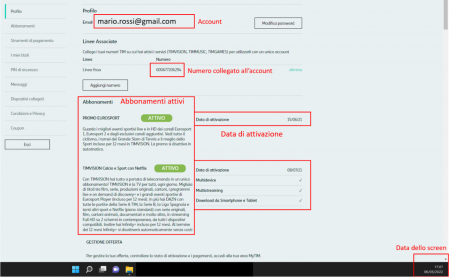
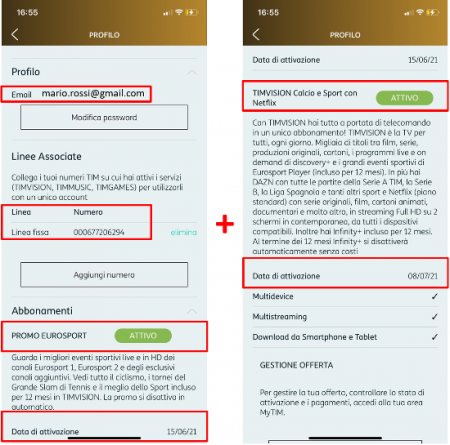
Comments (1)